
Obtenha itinerários no Mapas do Mac
Você pode obter itinerários para ir de carro, a pé, de transporte público ou de bicicleta. Se estiver dirigindo, você pode adicionar várias paradas à sua rota. Você também pode enviar os itinerários para o iPhone, iPad ou Apple Watch para ter acesso rápido no caminho.
Nota: Nem todos os recursos estão disponíveis em todos os países ou regiões. Consulte a página Disponibilidade de recursos do macOS.
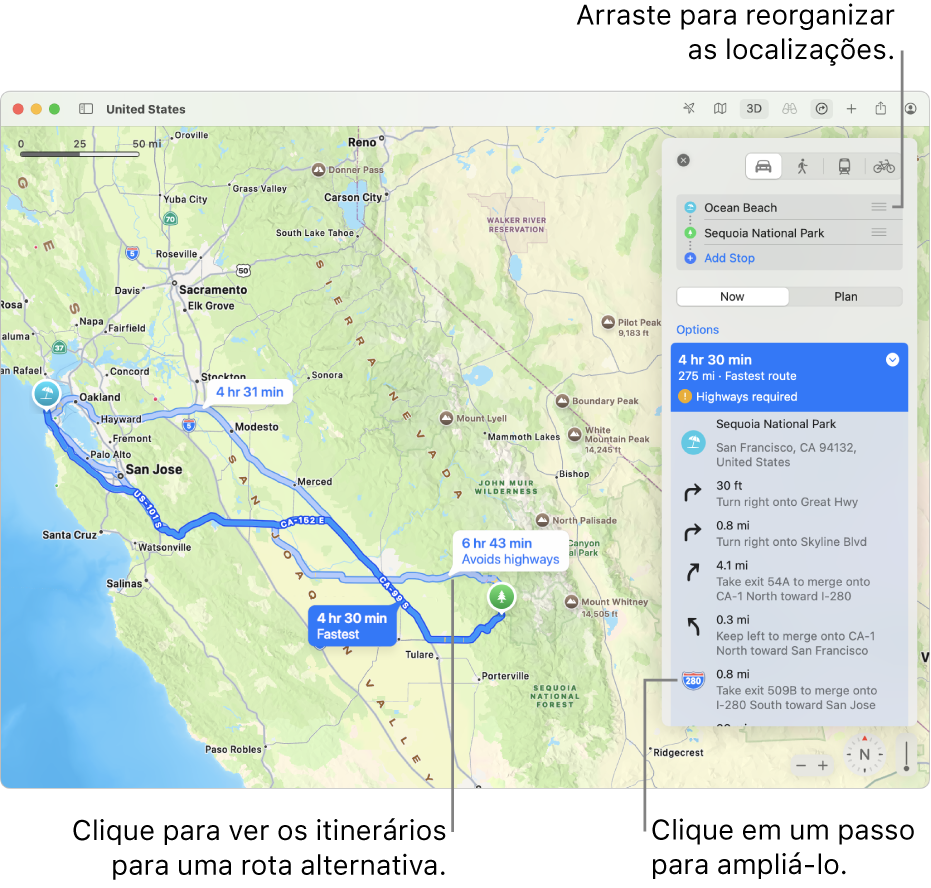
Obtenha endereços
Abra o app Mapas
 no Mac.
no Mac.Realize uma das seguintes ações:
Clique em
 na barra de ferramentas e digite o ponto inicial e o destino.
na barra de ferramentas e digite o ponto inicial e o destino.Clique em um destino, como um ponto de referência ou um alfinete no mapa, e clique em Itinerários no cartão de lugar.
Se a sua localização atual estiver aparecendo, o Mapas a usará como sua localização de partida, mas você pode digitar uma diferente. Você também pode arrastar
 ao lado de uma localização para inverter as localizações de partida e de chegada.
ao lado de uma localização para inverter as localizações de partida e de chegada.Clique no ponto de partida, clique em Planejar Rota e digite o destino no campo Para.
Clique no botão De carro
 , A pé
, A pé  , Transporte público
, Transporte público  ou De bicicleta
ou De bicicleta  .
.Clique em
 ao lado de uma rota para ver a lista do itinerário.
ao lado de uma rota para ver a lista do itinerário.Faça um dos seguintes:
Para ampliar o mapa em um passo específico: clique no passo na lista do itinerário.
Para escolher quando sair ou chegar: em itinerários de carro ou transporte público, clique em Planejar para escolher quando pretende sair ou chegar. Consulte Planeje e compartilhe uma rota no Mac.
Fechar a lista de itinerários: Clique em
 novamente.
novamente.
Obtenha o itinerário de carro para várias paradas
Abra o app Mapas
 no Mac.
no Mac.Obtenha o itinerário e clique em
 .
.Clique em Adicionar Parada (abaixo do destino), busque uma localização e clique no resultado na lista.
Repita para adicionar mais paradas.
Para alterar uma parada, clique na parada e clique em uma localização sugerida, ou busque uma localização e clique no resultado na lista.
Para reorganizar a ordem das paradas, arraste
 ao lado de uma localização.
ao lado de uma localização.
Apagar uma parada
Abra o app Mapas
 no Mac.
no Mac.Obtenha o itinerário e clique em
 .
.Clique na parada e clique em
 .
.
Alterar a ordem das paradas
Você pode alternar ponto de partida e chegada ou reorganizar a ordem das suas paradas se obtiver itinerários de carro para várias paradas.
Abra o app Mapas
 no Mac.
no Mac.Obtenha o itinerário e clique em
 .
.Arraste
 ao lado de uma parada para movê-la para cima ou para baixo na lista.
ao lado de uma parada para movê-la para cima ou para baixo na lista.
Defina sua preferência para modo de viagem
Você pode definir seu modo de viagem preferido como a pé, de transporte público, de bicicleta ou de carro para obter itinerários e especificar o que deseja evitar, como rodovias, vias movimentadas e colinas.
Abra o app Mapas
 no Mac.
no Mac.Escolha Mapas > Ajustes, clique em Planejador de Rota e selecione suas preferências.
Esta configuração determina quando você recebe lembretes para sair para os eventos adicionados ao Calendário. Consulte Adicione localização e tempo de viagem a eventos no Calendário.
Dica: se você quiser ir a um evento de outra forma, altere temporariamente essa configuração no app Mapas antes de adicionar o evento ao Calendário.